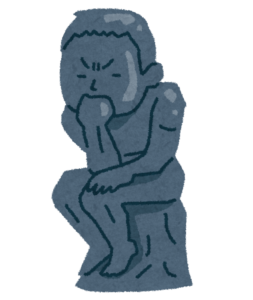
Pythonって何が出来るの?どんな風に動いているの?
今回はPythonというプログラミング言語を紹介したいと思います。
普段から業務で使用している人にとっては物足りないと思いますが。
興味を持つきっかけになれば。といった方向性でザックリと紹介したいと思います。
- Pythonってどんなところでつかわれるの?
- 実際に動かしてみたい!
- SwitchBotにも使われてる

実際に動かすための環境の準備方法も解説していますので
インストールできる環境にある人は試してみてもらってもOKです。
Pythonとは?○○を作る時に使う言語

多くのプログラミング言語の教材の冒頭には、
「初心者に優しくて簡単な言語の○○がおすすめ」
と良く記載されていますが。
初心者にとってそんなはずはなく、難しいと感じる人はむずかしく感じます。

僕もそうでしたしね
ということで、いざプログラミングの学習始めるとなると、
下記の点を踏まえるとモチベーションが継続しやすいのかな?と僕は思います。
- 業務として使用する
- 作りたいサービスやアプリがある
- これからの時代のブームに沿っている
このあたりですね。
使う必要があるのであれば、学習の必要性というのは必然的に上がるのですが、
今回は、興味を持ってもらうという趣旨で行っているので、3つ目の「これからの時代のブームに沿っている」にフォーカスします。
Pythonは人工知能に使われる
まさにAIブームの真っただ中の現在。
このタイミングにPythonに興味を持っている人は多いと思いますので。兼ねて紹介します。
- 機械学習やディープラーニング
- YouTube
- Spotify
- IoT
これらに良く使用されています。
IoTに関しては後半でSwitchBot(スマート家電)関連の話をしたいと思います。
環境づくり|プログラミングのための準備

Python が実行できるコンピュータを必要とします。
Windows , macOS があれば十分ですね。

使用するのはPython3です
まずはじめに下記からPython3をインストールします。
Windows用 >>https://www.python.org/downloads/windows/
macOS用 >>https://www.python.org/downloads/macos/
公式サイトにアクセスしダウンロードする

サイトにアクセスして直近の最新Ver(画像赤枠)をインストールすればOKです。
※事前にWindowsのbitを確認しておく必要があります。
ダウンロードしたファイルからインストール

チェックボックスをすべて選択して、
特にインストール先のファイルの指定などが無ければ「Install Now」をクリックします。
実行環境 Windows 用|インストール後にIDLEを立ち上げる

インストールしたら
Windowsのスタートボタン近くの検索で「Python」と入力しIDLEという者を選びましょう。
これが実行環境になります。
※今回はPCにダイレクトにインストールしましたが、「VS Codeエディタ」をお持ちの方は拡張機能でPythonをインストールすればすぐに利用可能です。
実行環境 VS Code 用|VS Code エディタを使う場合

もしPython3をVSCodeで使いたい場合は、
Extensionにて「Python」をインストールします。
次に、設定に移行します。歯車マークをクリックして
「Setting」>「Python」>「Python: Default Interpreter Path」

ここの ”Python” を ”Python3” に変更しましょう。
設定後は任意でインタープリターが選択可能になるので、

公式サイトでインストールしたものを選択ましょう。
実際に簡単に実行してみる

簡単にコードや計算が実行できるレベルで
基本的な書き方のルールを紹介します。

早速書いていきましょう
基本的な実行方法
本当に基礎になるのですが
「(’ ’)」に入力した文字列を出力するというものです。
下記を打ち込んでEnterを押してみてください。
print('hello world')
このように実行されると。成功です。
基本的な実行方法はこちらになりますが、これは対話型シェルと言って1行ずつプログラムを実行するときに使います。
基本長い入力になるのが一般的なので、
テキストエディタなどに保存したものを読み込む形が自然だったりします。
Fileを読み込む場合は。IDLEの「File」からファイルを開いた後に「Run」をクリックするだけですね。
四則演算のやり方
足し算(+)、引き算(-)、掛け算(*)、割り算(/)なども当然ですが可能ですね。
2+8
5+2*2
(5+2)*2これの実行結果は上から順に「10,9,14」となります。

()をつける事で計算の順番を変更できます
※ちなみに「**」と2回続けると累乗の計算も可能です
コメントの書き方
ソースコードを他の人が見た時にどういたコードを書いているのか、
一目で理解してもらうために、
コメントを残すというルールがあります。
#コメントはこのように入力します
print('Hello world') #処理の後ろにも配置可能です。
#コメントに残したものは実行したときに処理されません。上記を実行すると「Hello world」のみが出力されます。
関数の定義方法
関数は何度も使うであろう処理をひとまとめに管理して、一言で呼び出せるプログラムの事。
次の様に記述します。
def 関数名(引数1,引数2…):
#処理の内容
return 関数の戻り値これが定義するときの入力方法で、呼び出すときは下記の様に表します。
変数 = 関数名(引数1,引数2…)
これを実際につかうと
def goukei(a,b):
return a + b
print(goukei(4,7))
print(goukei(3,10))
print(goukei(543,876))となり、関数を呼び出すだけで即座に計算が可能です。

このようにプログラムをするときのルールがさえ守れば
このほかにも条件分岐のようなルールはありますが、組み合わせ次第で色んなソフトを作る事が出来ます。
便利に使えるライブラリ

また、このような関数などを一からプログラミングで作っていると
労力がかかりすぎますのでPythonにはライブラリというものが用意されています。
プログラミングのパッケージみたいなものですね。URLを添付しておきます。
IoTデバイス|身近なところで使えるPython

個人的に魅力的だと最近感じているのが、
SwitchBotカーテンこれは自動でカーテンを開け閉めする事が出来るデバイスで、
IoT(Internet of Things)の技術さまさまといったところですね。
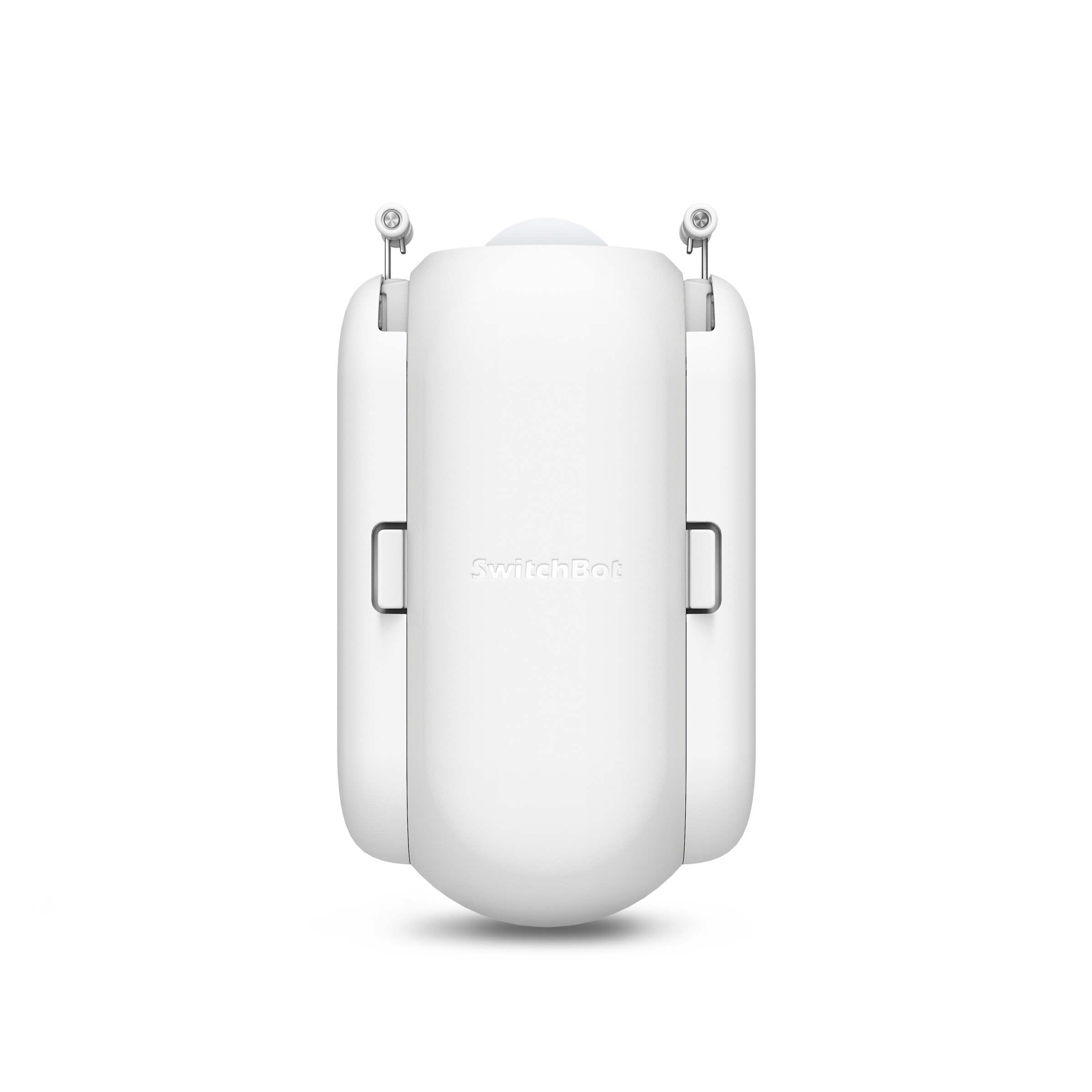
SwitchBot公式 - 新しいスマートカーテン体験のご提案
これがなぜPythonと関係するのか?
デバイスをPythonで制御するAPIが配布されている
APIは異なるアプリケーションやソフトウェアをつなげる役割を担っており、
「アプリケーション プログラミング インターフェイス」の略称です。

USB端子やHDMI端子も他機器と接続するためのインターフェイス
IoTの場合はSwitchBotのアプリとIoTデバイスの連携にAPIを活用します。
SwitchBotの公式ではAPIが配布されており誰でも自由にデバイスを連携して自分の環境にあった組み合わせができます。
SwitchBotが得意なこと
朝になると自動的にカーテンを開けてくれる。
外出時にボタン一つで、
- 部屋中のライトの消灯
- カーテンを閉める
- お掃除ロボット起動
他にももっといろんな事が出来ます。
家にあるテレビやエアコンのリモコンもスマホから操作可能になるし、
家の鍵を閉め忘れても外出先からロックが出来たり、など用途は様々ですね。
【まとめ】Pythonが意外と身近で使われていた

Python が色んなソフトウェアに使われているということが、今回の記事で少しは伝わればいいなと思います。
身近にある SwitchBot のような IoT製品もそうですが、個人的に日常の最適化には興味があるので今後この商品を使いこなし
面倒な作業や家事などを少しづつでも自動化していこうと思っています。

小さな行動一つでも僕らの意志力は簡単に削られます
より生活を快適にするというモチベーションがあれば Python の学習も捗りそうです。
また、IoTとブロックチェーンは密接に関わっており、併せて勉強してもいいかもしれません。
(※SwitchBotに関して言えばトークンの発行をアプリ側で行います。)
SwitchBotに使われるトークンは、簡単に言えば復号が困難な暗号化みたいなもので、セキュリティを底上げする感じです。
製品の中には鍵を開け閉めするものも在ります。知らない人に開けられると困りますからね。
-

-
【ブロックチェーンとは】基礎知識とNFTとの関係性を解説
2023/6/6
正直普通にネットを使っているだけでは全く意識しない部分だと思うので 知らないのは当然だと思います。僕もそうでした。 ただ、こういったまだ日本に浸透しきっていない技術というものは可能な限り早いうちに知っ ...



